Sommaire
La nouvelle activation de produit Windows de Microsoft pose des dizaines de nouveaux obstacles inattendus aux techniciens d'assistance, comme l'obligation de disposer d'une clé de produit valide pour installer ou réinstaller Windows XP sur les PC. Mais que faire si vous ne trouvez pas le CD qui contient la clé originale du système sur lequel vous travaillez?
Cet article explique pourquoi vous avez besoin d'une clé de produit et comment l'obtenir. Il vous guidera également à travers quatre méthodes différentes pour trouver la clé de produit de Windows XP.
Navigation rapide:
Pourquoi les utilisateurs de Windows XP doivent-ils trouver la bonne clé de produit
Comment retrouver la clé de produit de Windows XP - 4 Solutions Fiables
Pourquoi les utilisateurs de Windows XP doivent-ils trouver la bonne clé de produit
Au fil des ans, Microsoft s'est montré prudent quant aux problèmes de droits d'auteur et de piratage liés à ses produits, et ce à juste titre. Elle a conçu la notion d'activation du produit Windows pour contrer ce problème. Lors de l'installation de Windows XP sur un poste de travail, les utilisateurs doivent saisir un code d'enregistrement unique provenant du CD d'origine de Windows XP.
Le programme d'installation analyse ces données, les combine avec les données glanées dans les paramètres matériels de la station de travail et génère un code qu'il transmet à Microsoft pour confirmer le processus d'installation.
Comme chaque clé d'activation de produit ne peut être utilisée qu'une seule fois, cela peut poser des problèmes aux techniciens de support. À moins que vous n'utilisiez un volume.
Avec la version sous licence de Windows XP, vous ne pourriez probablement pas utiliser la clé sur un autre poste de travail une fois qu'elle a été activée. Par conséquent, chaque poste de travail Windows XP de votre entreprise possède une clé d'activation de produit unique.
Si vous devez réinstaller Windows XP et que vous ne disposez pas de votre clé de produit ou de votre CD d'origine, vous ne pouvez pas simplement emprunter une clé de produit ou un CD à un autre poste de travail ; il existe d'autres moyens pour ne pas vous inquiéter. En général, vous devez obtenir une nouvelle clé de produit, ce qui nécessite un nouvel achat de Windows XP. Vous avez déjà une copie de Windows XP, vous n'avez donc pas besoin de l'acheter. Vous avez seulement besoin d'une clé valide fournie avec l'ordinateur.
Voici quelques-unes des principales raisons pour lesquelles vous devez récupérer ou trouver la clé de produit de Windows XP:
1. Clé de produit perdue.
2. Vous avez besoin d'une clé de produit pour réactiver le système d'exploitation. 3.
3. Vous avez réinstallé Windows XP, et vous avez besoin d'une clé produit pour l'activer.
4. Votre PC n'accepte pas la clé de produit originale.
Comment retrouver la clé de produit de Windows XP - 4 Solutions Fiables
Vous trouverez ci-dessous quatre solutions pratiques que les utilisateurs de Windows peuvent utiliser. En outre, il sera expliqué la méthode la plus accessible pour trouver le code de licence de Window XP.
1. Windows Product Key Finder - EaseUS Key Finder
2. Utiliser CMD
3. Utiliser Registre
4. Utiliser le CD d'installation de Windows XP
Parmi toutes les options disponibles, nous recommandons EaseUS Key Finder car c'est la meilleure solution et la plus fiable pour les utilisateurs de Windows XP. Voici pourquoi:
Le logiciel est à la fois sans publicité et sans virus. Il s'agit d'un processus facile et en un seul clic pour retrouver une clé de produit. Il permet de voir les clés de produit sur Windows XP et les versions ultérieures: Windows 11, 10, 8 et 7.
Le logiciel est excellent pour transporter différents jeux, fichiers et programmes vers votre nouveau PC ou lecteur. Vous pouvez également obtenir les clés de produit de logiciels tels qu'Adobe ou Office. Vous pouvez débloquer toutes ces fonctionnalités par une seule activation.
Suivez le tutoriel en vidéo pour retrouver clé de produit Windows (5 méthodes)
📌Chapitres vidéo:
00:32 1. Trouver la clé de produit Windows 11/10 avec EaseUS Key Finder (Recommandé)
01:41 2. Trouver ma clé Windows 10 ou 11 dans Registre
02:28 3. Trouver la clé de produit Windows 11/10 en utilisant CMD
03:07 4. Afficher la clé de produit Windows 11/10 à partir de l'étiquette COA
03:29 5. Récupérer la clé de produit Windows 11/10 à partir de Microsoft Store
Le détail de ces 4 solutions avec les étapes détaillées est donné ci-dessous:
Method 1: Click to Find Windows XP Product Key with Windows Product Key Finder
Il existe de nombreux chercheurs de clés de produit Windows, mais EaseUS Key Finder est le plus accessible et le plus fiable de tous.
EaseUS Key Finder, souvent connu sous le nom de Product Key Finder, possède une excellente capacité à localiser les clés de produit pour le système d'exploitation Windows et les produits installés. Le logiciel est là pour aider les gens à trouver et à localiser les clés et les codes de licence des logiciels, les numéros de série, à récupérer les codes perdus, et même les clés de produit dans Windows efficacement en un seul clic.
Vous pouvez utiliser EaseUS Key Finder en ouvrant et en exécutant le programme sur votre PC et en sélectionnant l'option "Windows" disponible sur le côté gauche. Vérifiez ensuite le numéro de clé de Windows. Copiez ou enregistrez la clé dont vous avez besoin. Cette clé est prête à être utilisée.
Étape 1. Cliquez sur l'onglet "Windows" sous Clé de registre.
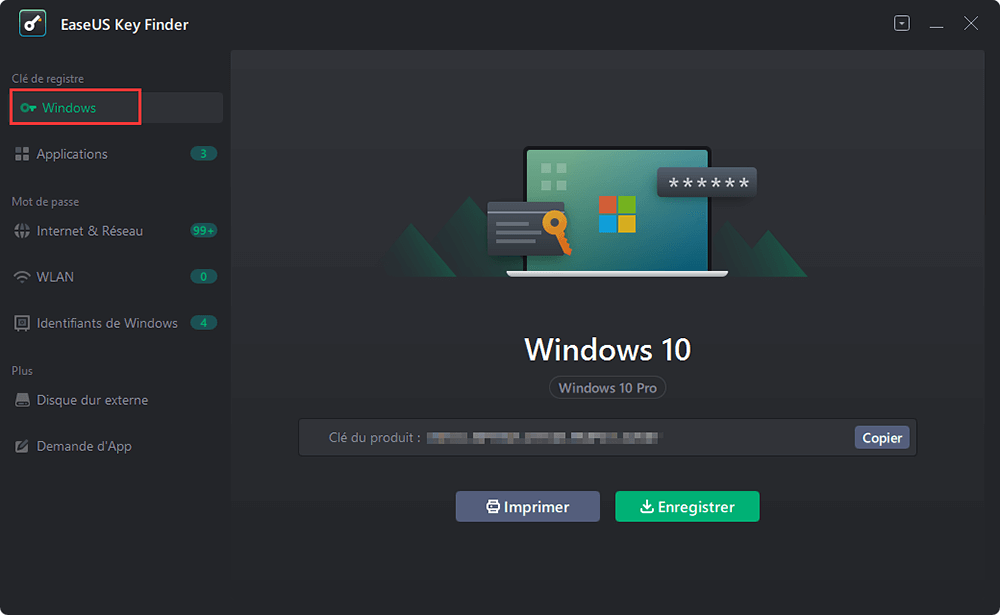
Étape 2. Vérifiez la clé de produit Windows sur le côté droit. Cliquez sur "Copier" pour la coller. Ou sélectionnez les deux autres options :
"Enregistrer" - Enregistrer localement comme un fichier PDF.
"Imprimer" - Cliquez pour imprimer le fichier clé.
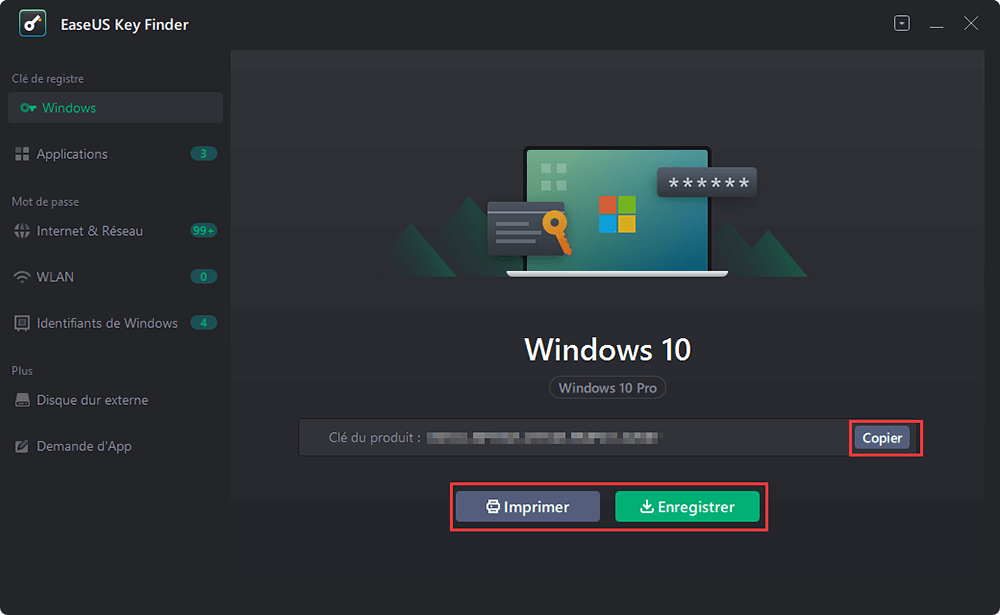
Méthode 2. Vérifier la clé de produit de Windows XP en utilisant CMD
Se tourner vers une invite de commande privilégiée dans Windows et exécuter une commande qui obtient la clé de produit de la licence du logiciel est l'approche la plus accessible pour trouver la clé de produit de la licence Microsoft Windows.
Étape 1: Démarrez un nouvel onglet de l'invite de commande de l'administrateur sous Windows (ou vous pouvez appuyer simultanément sur la touche Windows et X), puis tapez le format suivant:
wmic path softwarelicensingservice get OA3xOriginalProductKey
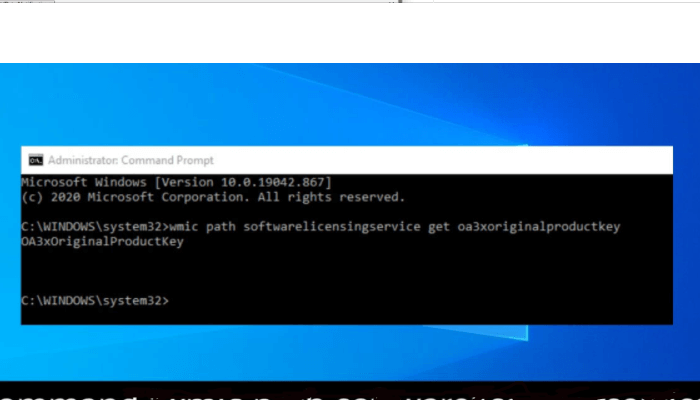
Étape 2: Pour voir la clé de produit Windows, appuyez sur Entrée / Retour. Il s'agit d'une chaîne alphanumérique de 25 caractères dans la combinaison de 5 lettres séparées par un "-". Par exemple:
AAAAA-AAAAA-AAAAAAA-AAAAAAA
C'est tout ce qu'il y a à faire. Cette approche peut être utilisée pour obtenir la clé de produit Windows sur presque tous les systèmes Windows.
Méthode 3: Retrouver la clé de produit de Windows XP en utilisant le Registre
Seuls certains CD OEM sont compatibles avec l'approche décrite dans la méthode 3. Si vous ne trouvez pas votre clé de produit sur le CD ou si le CD d'installation ne fonctionne pas, cette option devrait vous être utile! Vous pouvez utiliser Product Key Finder pour décrypter la clé de produit de Windows XP enregistrée dans le registre de Windows.
Pour trouver la clé de produit de Windows XP en utilisant le registre, voici un guide étape par étape à suivre.
Étape 1: Cliquez sur "Exécuter" dans le menu de démarrage.
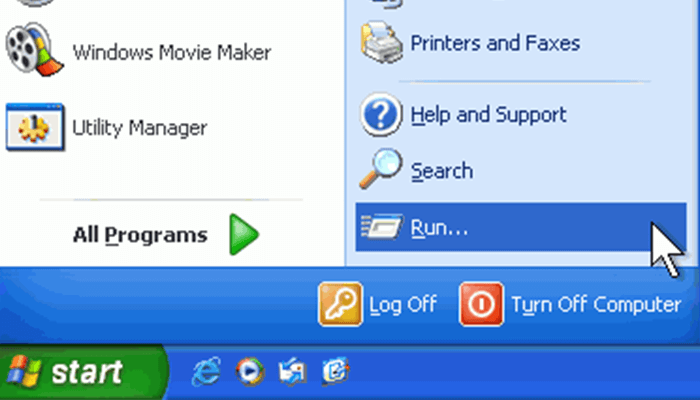
Étape 2: Lancez l'éditeur de registre en tapant "regedit" dans la boîte.

Étape 3: Il pourra apporter plusieurs modifications à tous nos programmes et au système d'exploitation en utilisant cet éditeur de registre. Vous risquez d'endommager votre ordinateur à cet endroit, alors ne touchez à rien avant d'en avoir reçu l'ordre. Pour procéder, suivez ce chemin:
HKEY_LOCAL_MACHINE\SOFTWARE\Microsoft\Windows NT\\CurrentVersion
En suivant ce chemin, vous arriverez à la fenêtre de la version actuelle. Dans la version actuelle, recherchez et ouvrez "DigitalProductID".
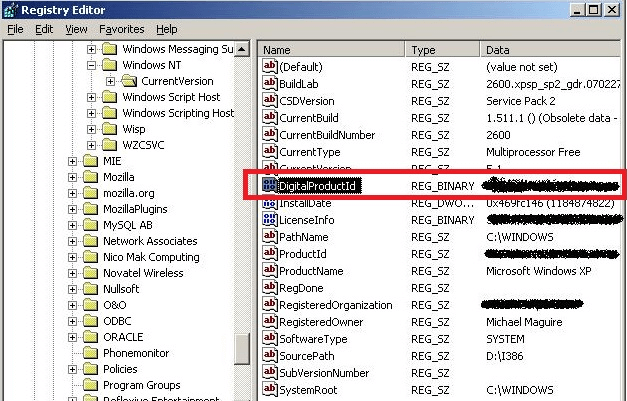
Étape 4: La clé est incorporée dans la boîte affichée, ci-dessous.
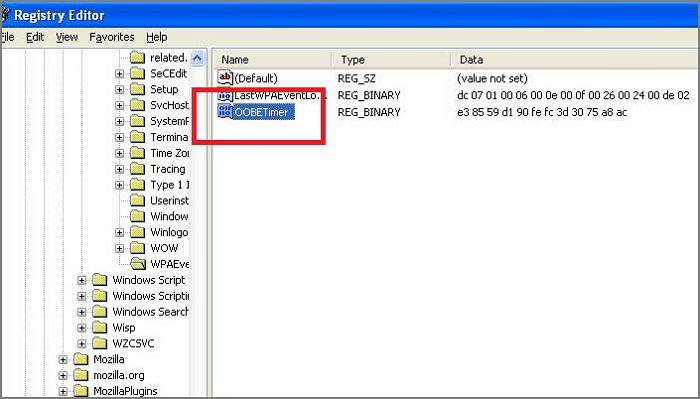
Étape 5: Voici un aide-mémoire pour vous aider à vous souvenir des chiffres à noter. Commencez par le haut et notez tous les chiffres. Vous devrez les saisir à nouveau. Vous aurez maintenant vos 30 numéros.
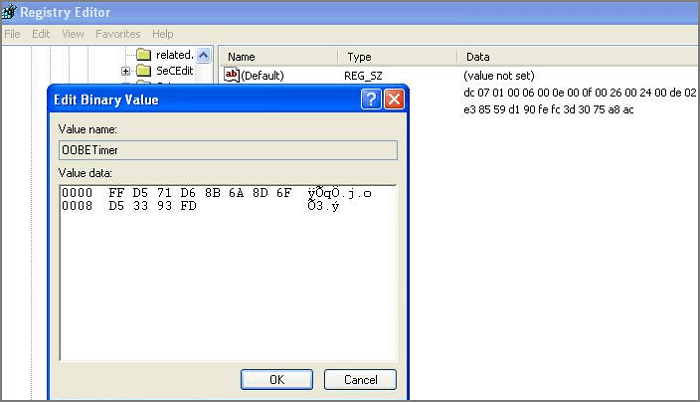
Étape 6: Il existe plusieurs outils de décryptage de Windows XP disponibles en ligne. Utilisez-les pour décrypter ce code de 30 chiffres, et vous aurez votre clé de produit.
Méthode 4: Utiliser le CD d'installation de Windows pour retrouver la clé de produit Windows XP perdue
Si vous retrouvez facilement votre ancien CD d'installation original de Windows XP, voici les étapes à suivre pour récupérer et obtenir votre clé de produit manquante.
Étape 1: Dans "Ce PC", sélectionnez le "lecteur de CD ou de DVD" dans les périphériques de stockage amovible.
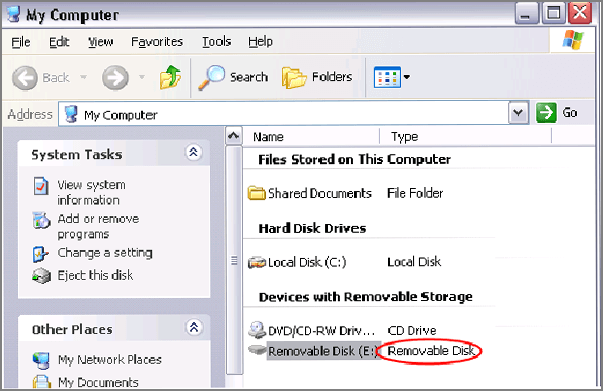
Étape 2: Trouvez le dossier nommé "1386". Ouvrez-le.
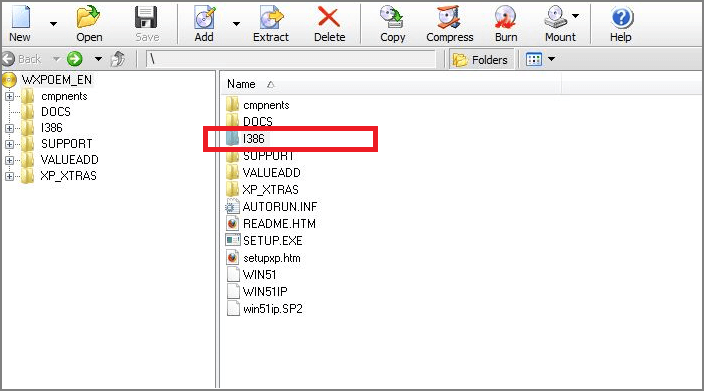
Étape 3: Faites défiler l'écran vers le bas et trouvez le fichier "UNATTEND.txt", comme indiqué ci-dessous. En ouvrant le fichier "UNATTEND.txt", vous serez dirigé vers cette nouvelle fenêtre de texte.
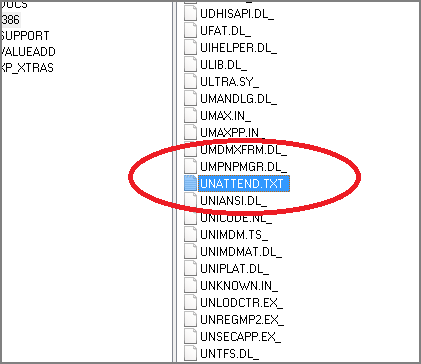
Étape 4: Faites défiler vers le bas, et vous trouverez votre clé de produit, comme indiqué ci-dessous.
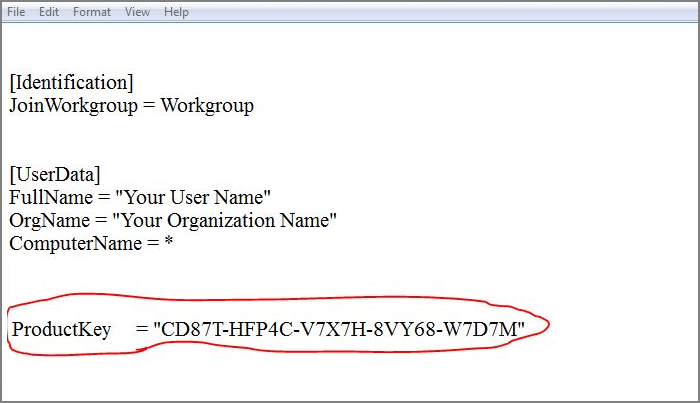
Conclusion
Ce guide complet comprend toutes les méthodes les meilleures et les plus fiables pour vous aider à récupérer la clé de produit d'activation de Windows.
Nous suggérons EaseUS Key Finder parce que c'est la solution la plus acceptable et la plus fiable pour les utilisateurs de Windows XP parmi tous les choix disponibles ci-dessus. En effet, le programme est exempt de publicité et de virus. Trouver la clé du produit est une simple opération en un clic. Téléchargez-le et essayez-le par vous-même.
Mais si vous trouvez d'autres solutions plus faciles pour vous et que vous envisagez de les utiliser, soyez très prudent car avec les solutions accessibles, vous risquez d'exposer votre système à des virus.
Cette page vous a-t-elle aidé ?
Mise à jour par Nathalie
Nathalie est une rédactrice chez EaseUS depuis mars 2015. Elle est passionée d'informatique, ses articles parlent surtout de récupération et de sauvegarde de données, elle aime aussi faire des vidéos! Si vous avez des propositions d'articles à elle soumettre, vous pouvez lui contacter par Facebook ou Twitter, à bientôt!
Rédigé par Lionel
Lionel est passionné de technologie informatique, il fait partie de l'équipe EaseUS depuis 8 ans, spécialisé dans le domaine de la récupération de données, de la gestion de partition, de la sauvegarde de données.
Articles liés
-
Comment trouver les mots de passe enregistrés sur Windows 10 [Solution étape par étape]
![author icon]() Arnaud/2025/09/22
Arnaud/2025/09/22 -
Comment trouver le mot de passe administrateur Windows 10 à l'aide de l'invite de commande
![author icon]() Arnaud/2025/09/22
Arnaud/2025/09/22 -
Licence Windows perdue? Voici les 10 meilleurs outils pour retrouver clé Windows
![author icon]() Lionel/2025/09/22
Lionel/2025/09/22 -
3 Méthodes | Comment récupérer la clé de produit Microsoft Visual Studio
![author icon]() Lionel/2025/09/22
Lionel/2025/09/22
A propos d'EaseUS Key Finder
EaseUS Key Finder offre des solutions complètes pour trouver efficacement les clés de produit de Windows ou de Windows Server, découvrir les numéros de série d'Offce, d'Adobe et d'autres logiciels installés, et trouver les codes WiFi, etc, en quelques clics.
Commentaires sur le produit
